win10开机慢怎么设置优化-win10开机慢设置优化教程
来源:插件之家
时间:2023-03-18 19:06:05 126浏览 收藏
一分耕耘,一分收获!既然打开了这篇文章《win10开机慢怎么设置优化-win10开机慢设置优化教程》,就坚持看下去吧!文中内容包含等等知识点...希望你能在阅读本文后,能真真实实学到知识或者帮你解决心中的疑惑,也欢迎大佬或者新人朋友们多留言评论,多给建议!谢谢!
win10开机慢怎么设置优化?电脑开机的快慢,一定程度上也是非常影响用户使用体验的,很多用户发现自己的电脑开机速度越来越慢了,导致这个问题发生的原因非常多,不过我们可以使用win10系统中的各个功能设置来优化开机,提升电脑速率,具体操作请看小编为大家带来的win10开机慢设置优化教程。

win10开机慢设置优化教程
1、按 Win + R 组合键,打开运行,输入 control 命令,确定或回车,快速打开控制面板,右上角切换到类别的查看方式,然后找到并点击硬件和声音;
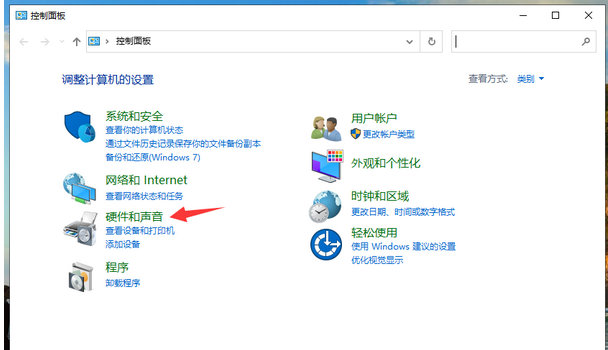
2、控制面板硬件声音窗口,点击电源选项下的更改电源按钮的功能;
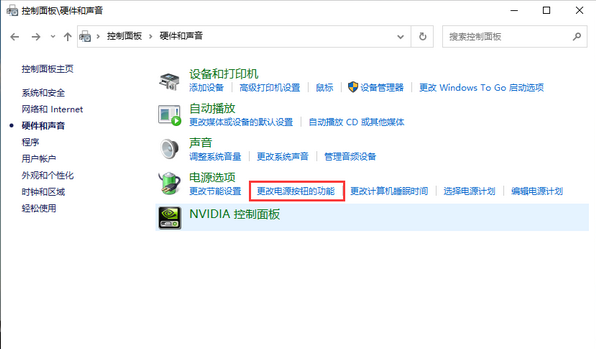
3、路径:控制面板 - 硬件和声音 - 电源选项 - 系统设置,点击定义电源按钮并启用密码保护下的更改当前不可用的设置;
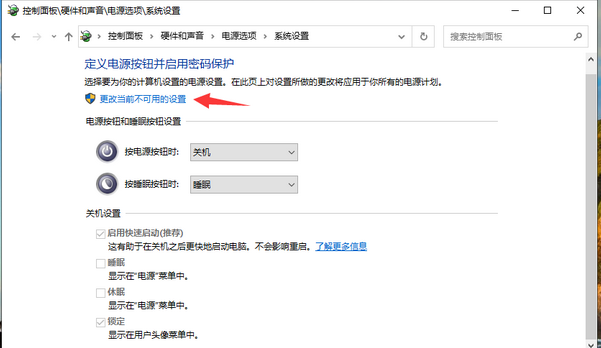
4、关机设置下,勾选启用快速启动(推荐),这样就能启用Win10的快速启动功能了。
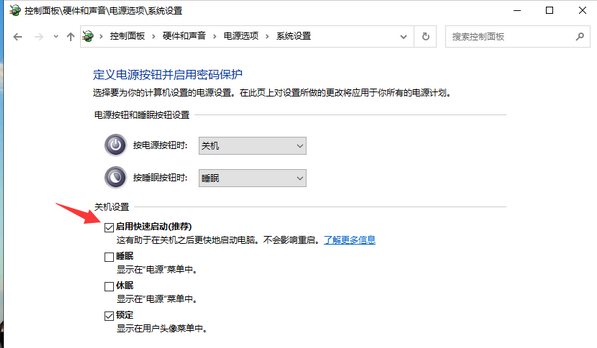
以上便是win10开机慢怎么设置优化-win10开机慢设置优化教程的全部内容了,更多精彩内容敬请锁定golang学习网。
好了,本文到此结束,带大家了解了《win10开机慢怎么设置优化-win10开机慢设置优化教程》,希望本文对你有所帮助!关注golang学习网公众号,给大家分享更多文章知识!
声明:本文转载于:插件之家 如有侵犯,请联系study_golang@163.com删除
相关阅读
更多>
-
501 收藏
-
501 收藏
-
501 收藏
-
501 收藏
-
501 收藏
最新阅读
更多>
-
481 收藏
-
350 收藏
-
323 收藏
-
232 收藏
-
267 收藏
-
299 收藏
-
346 收藏
-
471 收藏
-
382 收藏
-
280 收藏
-
327 收藏
-
138 收藏
课程推荐
更多>
-

- 前端进阶之JavaScript设计模式
- 设计模式是开发人员在软件开发过程中面临一般问题时的解决方案,代表了最佳的实践。本课程的主打内容包括JS常见设计模式以及具体应用场景,打造一站式知识长龙服务,适合有JS基础的同学学习。
- 立即学习 543次学习
-

- GO语言核心编程课程
- 本课程采用真实案例,全面具体可落地,从理论到实践,一步一步将GO核心编程技术、编程思想、底层实现融会贯通,使学习者贴近时代脉搏,做IT互联网时代的弄潮儿。
- 立即学习 516次学习
-

- 简单聊聊mysql8与网络通信
- 如有问题加微信:Le-studyg;在课程中,我们将首先介绍MySQL8的新特性,包括性能优化、安全增强、新数据类型等,帮助学生快速熟悉MySQL8的最新功能。接着,我们将深入解析MySQL的网络通信机制,包括协议、连接管理、数据传输等,让
- 立即学习 500次学习
-

- JavaScript正则表达式基础与实战
- 在任何一门编程语言中,正则表达式,都是一项重要的知识,它提供了高效的字符串匹配与捕获机制,可以极大的简化程序设计。
- 立即学习 487次学习
-

- 从零制作响应式网站—Grid布局
- 本系列教程将展示从零制作一个假想的网络科技公司官网,分为导航,轮播,关于我们,成功案例,服务流程,团队介绍,数据部分,公司动态,底部信息等内容区块。网站整体采用CSSGrid布局,支持响应式,有流畅过渡和展现动画。
- 立即学习 485次学习
